Il modo migliore per trasferire iTunes su Spotify
Dal momento che c'erano molte app di streaming musicale composte da ottime funzionalità, è normale che gli utenti provino a utilizzare altre app, il che spiega più perché i metodi di trasferimento Da iTunes a Spotify ci vengono presentati. Vedi sotto tutti i migliori metodi che puoi utilizzare per il trasferimento da iTunes a Spotify.
iTunes e Spotify devono essere popolari per tutti gli streamer musicali. Queste due applicazioni contengono buone funzionalità che sono davvero utili per gli utenti. Questo potrebbe essere il vero motivo per cui l'utilizzo di Spotify su iTunes e viceversa è molto comune anche per gli utenti. Quindi, imparare a trasferire le playlist è una procedura da non perdere.
In questo post, scopri i metodi più semplici e affidabili da utilizzare per trasferire iTunes su Spotify.
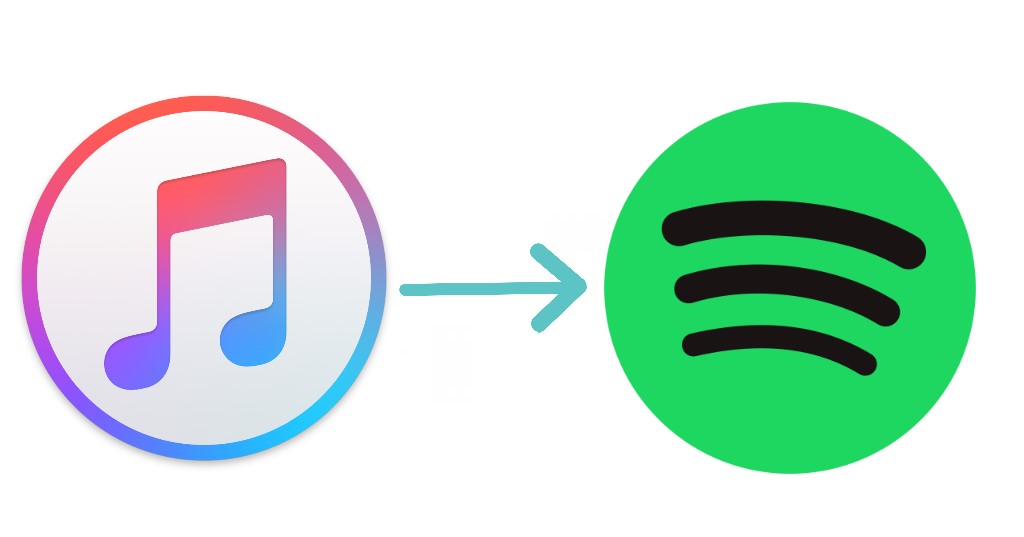
Guida ai contenuti Parte 1. Come importare la playlist di iTunes su SpotifyParte 2. Il modo migliore per aggiungere brani musicali di iTunes/Apple a SpotifyParte 3. Come aggiungere la playlist di iTunes a Spotify onlineParte 4. Conclusione
Parte 1. Come importare la playlist di iTunes su Spotify
La funzionalità relativa al trasferimento diretto di iTunes su Spotify è stata rimossa da Spotify. Ciò ti ha reso impossibile spostare le playlist e gli album di iTunes preferiti su Spotify nel modo più conveniente. Fortunatamente, c'è ancora un modo per spostare iTunes su Spotify attraverso il caricamento dei file localmente. Quando dici localmente, significa che devi salvare i file sul tuo computer locale per averli accessibili per il caricamento.
Controlla i semplici passaggi seguenti su come aggiungere localmente file musicali da iTunes a Spotify.
Inizia a condividere il file della libreria di iTunes
- Sul tuo computer, cerca l'applicazione iTunes e avviala una volta trovata.
- Nel menu in alto, individua la scheda File e selezionala.
- Dal menu successivo mostrato, fai clic su Modifica e quindi seguilo con l'opzione Preferenze.
- La selezione di questa opzione aprirà la finestra delle preferenze di iTunes. Nella finestra, seleziona la scheda Avanzate che si trova nell'angolo in alto a destra dello schermo.
- Come puoi vedere, ci sono tre opzioni visualizzate di seguito in cui devi contrassegnare la casella prima di "Condividi iTunes Library XML con altre applicazioni".
- Dopo averlo fatto, devi solo toccare il pulsante OK per salvare le modifiche che hai apportato.
Procedi con la conversione delle playlist di iTunes in formato di output MP3
Poiché le playlist di iTunes sono codificate nei formati M4A e M4P e Spotify accetterà solo quei file codificati in formato MP3, è ovvio che la conversione dei file M4P o M4A è necessaria per essere eseguita prima per importare iTunes su Spotify. Per farlo, segui i passaggi seguenti.
- Sulla tua app iTunes, tocca la scheda Preferenze.
- Successivamente, la finestra delle impostazioni verrà visualizzata sullo schermo.
- Ora seleziona la scheda Generale e quindi scegli l'opzione Impostazioni di importazione successiva.
- Da lì, un codificatore MP3 selezionato.
- Inizia a sfogliare la tua raccolta di iTunes e scegli i brani che desideri importare su Spotify. Una volta terminata la scelta, tocca la scheda File e quindi fai clic su Crea nuova versione successiva.
- Dopo alcuni minuti, iTunes inizierà quindi a convertire i brani in formato MP3.
Devi prendere atto che questo metodo funzionerà solo con file musicali M4P non protetti sia da iTunes che da Apple Music.
Infine, importa la playlist iTunes convertita su Spotify
- Sul tuo computer, avvia l'app desktop Spotify.
- Accanto al tuo profilo, tocca la freccia rivolta verso il basso e quindi scegli l'opzione Impostazioni.
- Nella finestra Impostazioni, sfoglia fino a visualizzare la sezione File locali.
- Da lì, nota le opzioni di iTunes e Libreria musicale. Queste due opzioni sono inizialmente impostate come disabilitate. Quindi, devi attivare i loro pulsanti per importare gli elementi iTunes non protetti in Spotify.
- Come puoi vedere, nel riquadro di sinistra, hai la sezione File locali. Devi fare clic su accanto per confermare se i file musicali sono stati importati con successo al suo interno.
Se capita che l'opzione iTunes non sia presente nella finestra delle impostazioni dei file locali, seleziona invece il pulsante di "Aggiungi una sorgente" che si trova proprio sotto queste opzioni. Questo ti indirizzerà alla sezione dei tuoi file locali contenente la tua cartella locale di iTunes. Dopodiché, procedi con la selezione dei file e poi importali su Spotify.
Dopo aver eseguito tutte queste procedure relative al trasferimento da iTunes a Spotify, anche quando utilizzi i tuoi telefoni cellulari in streaming, cerca la sezione File locali e potrai vedere le playlist di iTunes importate.
Parte 2. Il modo migliore per aggiungere brani musicali di iTunes/Apple a Spotify
Se purtroppo non sei riuscito a trasferire da iTunes a Spotify tramite il metodo ufficiale discusso sopra, ti consiglierò di utilizzare Convertitore musicale Apple AMusicSoft nell'aggiunta di iTunes a Spotify. Questo è in realtà un metodo più stabile che può aiutarti in modo completo e più conveniente per questo tipo di procedura. La cosa buona dell'utilizzo di questo metodo è che può persino importare iTunes protetto su Spotify e questo è grazie alla sua abilità Rimozione del DRM.
Se il DRM viene rimosso, il processo di conversione e download procederà facilmente. AMusicSoft Apple Music Converter ha la capacità di convertire i file musicali in semplici formati di output incluso MP3, FLAC, WAV, AAC, M4A e AC3. Questi file convertiti hanno sicuramente la migliore qualità audio e possono essere trasmessi in streaming in qualsiasi momento una volta scaricati sul computer. Il processo di AMusicSoft durerà solo alcuni minuti perché ha una velocità di lavoro 16 volte superiore rispetto alla maggior parte delle normali velocità di conversione.
Ecco i passaggi da seguire per utilizzare correttamente AMusicSoft.
- Esegui il browser sul tuo computer e poi cerca AMusicSoft. Da qui, devi scaricare l'app Apple Music Converter.
- Quindi, attendi fino al termine dell'installazione in modo che la tua raccolta musicale venga letta completamente. Se è già stato fatto, aggiungi gli elementi semplicemente selezionandoli attraverso una casella prima del titolo di ogni brano.

- Il passaggio successivo consiste nel selezionare il formato di output da utilizzare. Puoi anche modificare le impostazioni dell'uscita tramite la sezione sotto le canzoni. Preparati anche per la cartella finale dei file convertiti.

- Ora tocca il pulsante di conversione e quindi avvia la conversione.

- Seleziona la scheda Convertiti sopra e guarda tutte quelle playlist convertite.
Parte 3. Come aggiungere la playlist di iTunes a Spotify online
Se stai cercando invece alcuni metodi online da utilizzare per trasferire iTunes su Spotify, puoi provare a utilizzare i due metodi discussi di seguito.
Soundiiz
Proprio come il metodo sopra, Soundiiz funziona anche come convertitore di musica e può persino sincronizzare i file musicali all'interno di due piattaforme di streaming come iTunes su Spotify. Uno dei vantaggi di Soundiiz è la comodità di usarlo. Ha pochissimi semplici passaggi da seguire e avrai finito in un minuto.
- Sul tuo computer, avvia il iTunes app e quindi inizia a sfogliare la tua raccolta musicale per selezionare quelli che desideri trasferire.
- Oltre alla playlist che hai selezionato, tocca il pulsante con i tre punti per visualizzare il menu con l'opzione Condividi playlist.
- Se nel menu a comparsa viene visualizzata l'opzione Condividi playlist, fare clic su di essa e quindi selezionare il pulsante Copia collegamento per procedere con il trasferimento.
- Dopo averlo fatto, sul tuo browser, vai alla home page di Soundiiz e inizia semplicemente toccando la sezione delle piattaforme. Da lì, scegli l'app iTunes.
- Una volta terminato, incolla il link che hai appena copiato qualche tempo fa.
Sintonizza la mia musica
Un altro strumento online che potrebbe essere utilizzato per il trasferimento da iTunes a Spotify è il Sintonizza la mia musica applicazione. Questo strumento può aiutarti a trasferire singoli brani di iTunes e persino un'intera playlist su Spotify. Per iniziare con questo strumento, segui i passaggi mostrati di seguito.
- Passa allo strumento Tune My Music online e quindi inizia scegliendo la piattaforma di origine da utilizzare per il processo. Puoi farlo toccando prima l'elenco delle piattaforme. Ciò potrebbe richiedere l'accesso al tuo account iTunes per procedere.
- Dopo averlo fatto, Tune My Music ti consentirà quindi di sfogliare la tua raccolta musicale in iTunes per la selezione degli elementi da trasferire.
- Se hai già finito con la selezione dei file musicali, seleziona Spotify Music come piattaforma di destinazione.
- Ancora una volta, dovrai accedere al tuo account Spotify affinché il trasferimento possa procedere.
- Subito dopo, premi il pulsante Inizia a spostare la mia musica e attendi qualche minuto fino al termine del trasferimento.
Parte 4. Conclusione
Discussi sopra sono i metodi migliori da provare Da iTunes a Spotify procedura di trasferimento. Tutti possono aiutarti a ottenere i risultati che desideri, ovvero lo streaming delle tue playlist iTunes tramite il tuo account Spotify. Ma ovviamente, devi comunque scegliere il metodo che può aiutarti nel modo più vantaggioso possibile. Per questo motivo, consiglierei AMusicSoft Apple Music Converter.
Persone anche leggere
Robert Fabry è un blogger appassionato, un appassionato di tecnologia, e forse può contaminarvi condividendo qualche consiglio. Ha anche una passione per la musica e ha scritto per AMusicSoft su questi argomenti.